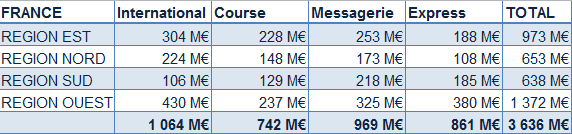A. Les liaisons entre classeurs
Si des informations nécessaires à une feuille de travail sont disponibles dans une feuille de travail d'un autre classeur, il est possible de créer des liaisons entre les deux fichiers. (Si les feuilles de travail appartiennent au même classeur, une formule normale suffit).
Il est préférable d'organiser les données dans des feuilles de travail séparées et/ou dans des classeurs séparés, bien qu'il soit souvent nécessaire de reprendre des résultats d'une feuille de travail ou d'un classeur dans une autre. Dans le même ordre d'idée, plusieurs feuilles de travail d'un même classeur ou de classeurs différents peuvent traiter des étapes successives d'un même processus. Excel permet de résoudre de manière optimale la plupart de ces cas de figure.
Deux possibilités s'offrent alors :
![]() copier avec liaison
copier avec liaison
![]() saisir une formule de liaison
saisir une formule de liaison
1. COPIE AVEC LIAISON
La copie avec liaison permet de lier les données de feuilles de classeurs différents.
|
|
|
|
|
les classeurs d'où proviennent les données sont les classeurs auxiliaires |
2. FORMULE DE LIAISON
Une formule du type suivant s'inscrit dans la zone cible
![]()
= indique qu'une formule ou une valeur numérique suit
' ' encadrent chemin d'accès, nom du classeur et nom de la feuille
ventes.xlsx nom du fichier lié (celui où se trouvent les données)
[ ] encadrent le nom du fichier
region est nom de la feuille de travail du classeur
! sépare la feuille de travail de la plage
$F$2 référence de la plage d'origine (celle ou se trouvent les données)
3. GESTION DES LIAISONS
Si les classeurs changent d'emplacement, il arrive que la liaison entre la source et la cible soient perdues ; il est cependant possible de rompre la liaison avant ou de la modifier et de la rétablir après.
|
|
|

|
|
Ouvrir le classeur "liaisons.xlsx" (dossier liaisons) |